Como desativar o Picture in Picture (Pip) automático no Google Meet
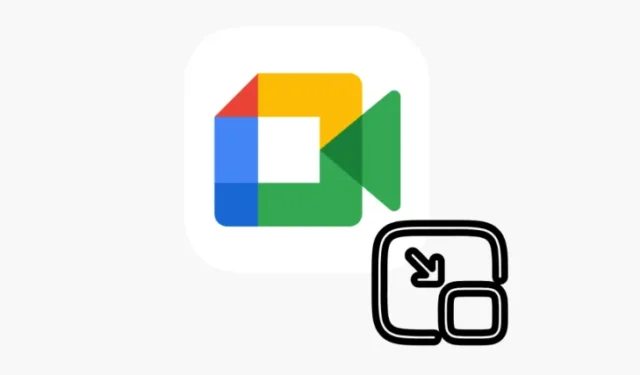
O que saber
- O Google Meet agora aciona o PiP automaticamente ao alternar entre guias no Google Chrome em um computador.
- Desative o PiP automático clicando no ícone “Exibir informações do site” à esquerda da URL e desative “Picture-in-picture automático”.
- Como alternativa, clique em Exibir informações do site, selecione “Configurações do site”, role até “Picture-in-picture automático” e selecione “Bloquear”.
O modo Picture in Picture (PiP) do Google Meet é um recurso útil que permite que você fique de olho na reunião enquanto alterna as guias. Embora o recurso esteja disponível no Google Chrome em um computador desde 2022, o Google agora está lançando uma nova atualização para o PiP do Meet que será “acionado automaticamente quando você alternar as guias durante uma reunião”.
Se isso ficar um pouco irritante, não se preocupe. Você pode desligar o PiP automático de algumas maneiras.
- No Google Meet, clique na opção “Exibir informações do site” à esquerda do URL do site.
- Em seguida, desative a opção Picture-in-Picture automática .
Observação: você também pode fazer isso durante uma chamada.
Outra maneira de desativar o PiP automático no Google Meet é por meio das Configurações do Site.
- Clique na mesma opção “Exibir informações do site” à esquerda do URL do site.
- Em seguida, selecione Configurações do site .
- Role para baixo até ‘Imagem em imagem automática’. Clique no menu suspenso ao lado e selecione Bloquear .
Agora, você não precisa mais se preocupar em acionar o modo PiP automaticamente no Google Meet ao alternar entre guias.
Você ainda pode fazer isso manualmente clicando no ícone de três pontos na parte inferior e selecionando Abrir imagem em imagem.



Deixe um comentário